iPhone X 복구 모드 루프를 종료하는 방법?
최근에 많은 iPhone X 사용자가 iTunes 로고 및 USB 케이블에 고정 된 iPhone X / 10 때로는이를 복구 모드라고합니다. 그들은 iPhone X의 실제 홈 버튼을 버린 후에 특히 그것을 다루는 방법을 모릅니다. 업데이트 후 복구 모드에서 멈추는 iPhone X는 매우 일반적인 문제입니다.이 기사에서는 iPhone X를 수정하는 3 가지 무료 방법을 소개합니다 복구 루프에 걸렸습니다.

- 1. 한 번의 클릭으로 데이터 손실없이 복구 모드 루프에서 iPhone X 고정 문제 해결
- 2. 버튼을 사용하여 복구 모드 루프에서 iPhone X 제거하기
- 3. iTunes를 사용하여 iPhone X 복구 모드 루프 종료
1. 한 번의 클릭으로 데이터 손실없이 복구 모드 루프에서 iPhone X 고정 문제 해결
우리가 끝없는 회복 루프에 직면했을 때아이폰 X에서 아이튠즈를 통해 아이폰 X를 복원하는 것이 우리의 첫 번째 솔루션이다. 아시다시피, iTunes로 복원하면 필연적으로 데이터가 손실됩니다. Tenorshare ReiBoot는 데이터를 잃지 않고 iPhone X을 복구 모드에서 빠져 나오게하는 간단하면서도 효과적이지만 무료 도구입니다.
1 단계. Tenorshare ReiBoot를 다운로드하여 설치하십시오. 조명 케이블을 통해 iPhone X를 PC / Mac에 연결하십시오. Tenorshare ReiBoot를 실행하십시오.
2 단계. iPhone X가 복구 모드에 있으면 Tenorshare ReiBoot가 자동으로이를 감지하고 "복구 모드 종료"옵션을 강조 표시합니다. iTunes없이 iPhone X 복구 모드를 종료하려면 옵션을 클릭하기 만하면됩니다.
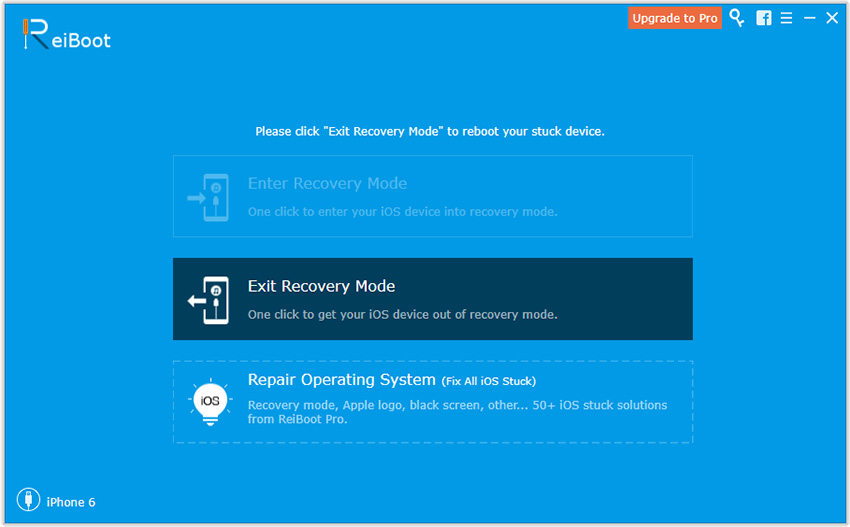
그것, 복구를 끝낼 수있는 쉬운 방법모드에서 데이터 손실없이 iPhone X. 클릭 한 번으로 복구 모드를 종료해도 iPhone X에서 작동하지 않으면 "Fix All iOS Stuck"을 클릭하여 최신 펌웨어를 다운로드하면 iPhone X가 무한 복구 루프에서 성공적으로 멈추는 문제를 해결할 수 있습니다.
2. 버튼을 사용하여 복구 모드 루프에서 iPhone X 제거하기
일반적으로 iPhone X를 꺼내고 싶다면복구 모드에서 강제로 다시 시작해야합니다. 음량 높이기 및 음량 낮추기 버튼을 차례대로 눌렀다 놓습니다. 그런 다음 디스플레이가 꺼질 때까지 깨우기 / 잠자기 버튼을 누르고 계십시오. Apple 로고가 나타날 때까지 잠자기 / 깨우기 단추를 계속 누르고 계십시오. 그러면 iPhone X가 잠금 화면으로 다시 부팅됩니다.
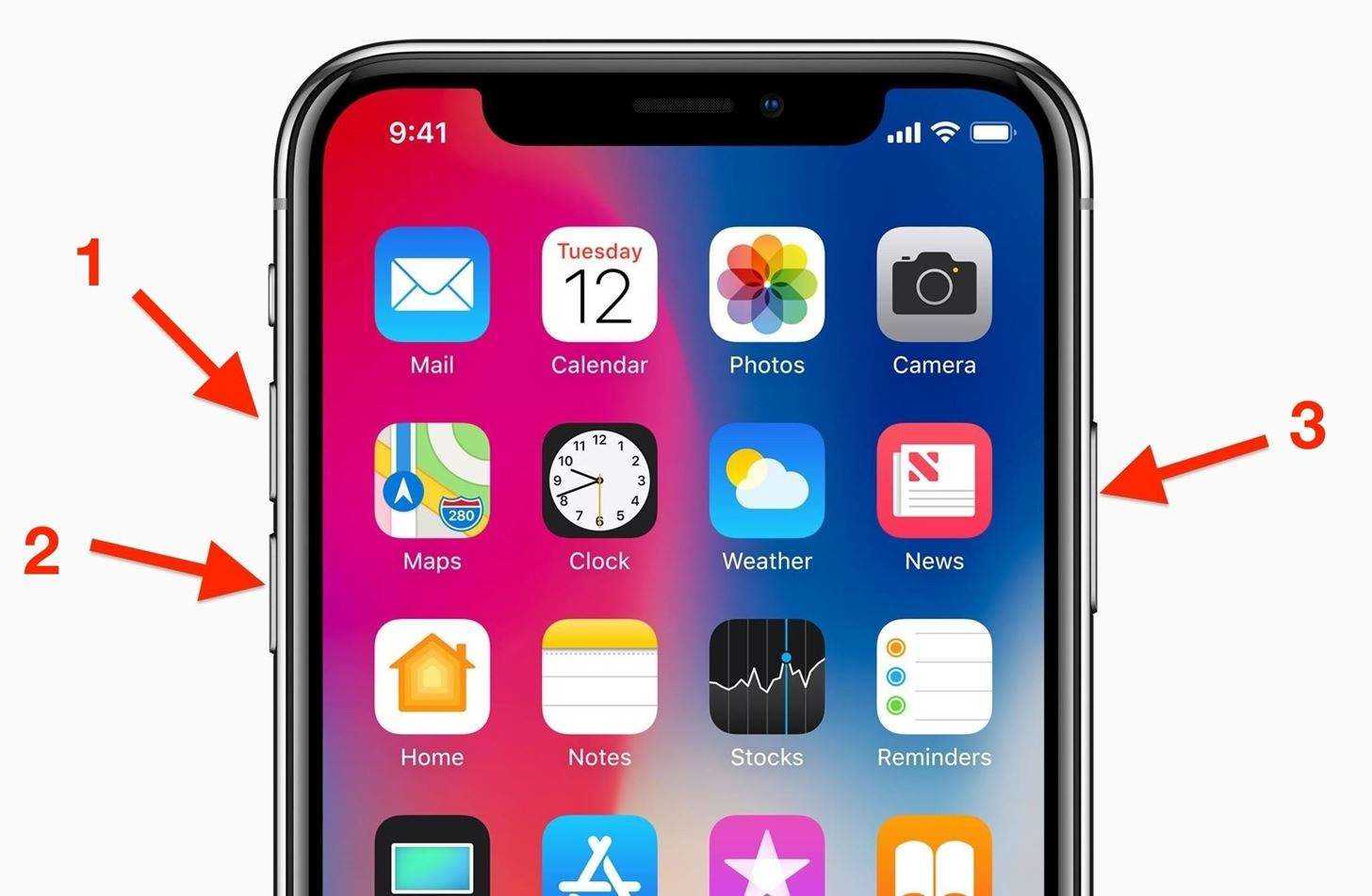
3. iTunes를 사용하여 iPhone X 복구 모드 루프 종료
iPhone X가 복구 모드에서 멈춘 경우새로운 iOS 시스템으로 업데이트 한 후에는 iTunes를 사용하여 iPhone X를 복원 할 수 있습니다. 그러나 백업을하지 않으면 모든 설정과 데이터가 지워지는 위험을 철저히 이해해야합니다.
1 단계. 최신 iTunes가 실행 중인지 확인하십시오. 도움말> 업데이트 확인으로 iTunes를 업데이트 할 수 있습니다.
2 단계. iPhone X를 PC / Mac에 연결하십시오. iTunes를 실행하십시오.
3 단계. iPhone X를 복원하라는 팝업 메시지가 나타납니다. "복원"을 클릭하십시오. 팝업 안내에 따라 iTunes가 iPhone X를 복원 할 때까지 기다립니다.
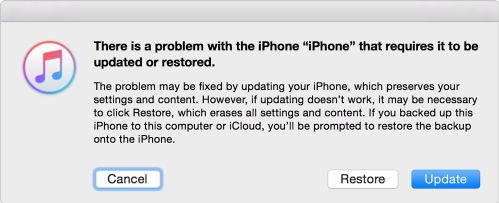
4 단계. 팝업 창이 나타나지 않으면 iPhone X를 수동으로 복원 할 수 있습니다. "요약"> "iPhone 복원"을 클릭하십시오. 기기를 새 것으로 설정할 수 있습니다.
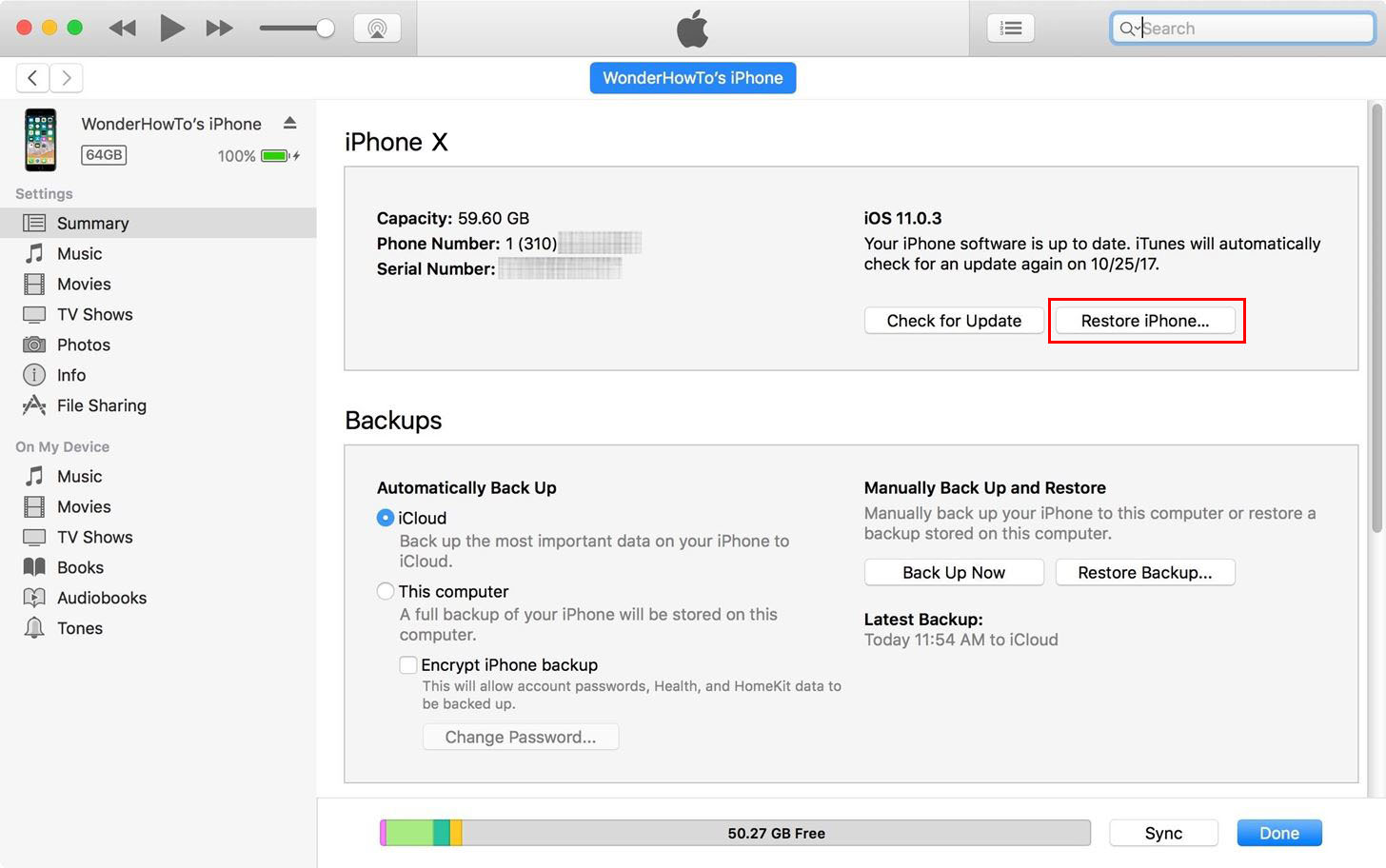
결론
이 구절은 3 가지 고정 방법을 알려줍니다.아이폰 X / 8 / 8 Plus / 7 / 7 Plus의 복구 모드 루프. iPhone X가 복구 모드에서 멈춰 iTunes가 복원되지 않거나 복원하지 않고 iPhone X 복구 모드를 종료하려는 경우 데이터 손실없이 첫 번째 방법으로 문제를 쉽게 해결할 수 있습니다. iPhone X에 대한 기타 문제가 검은 색 인 경우 화면, 애플 로고, 복원 등은 자유롭게 우리에게 메시지를 남겨주세요.









